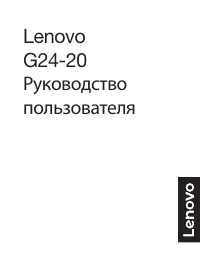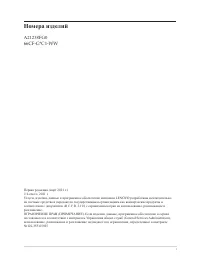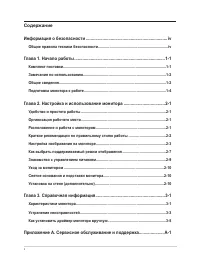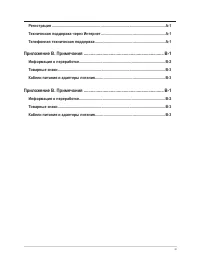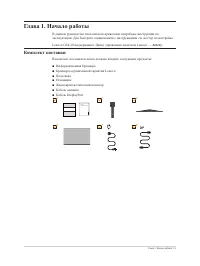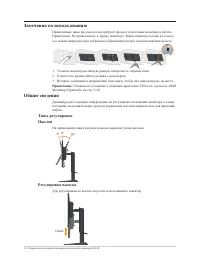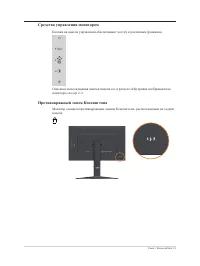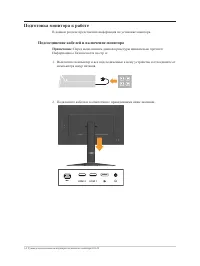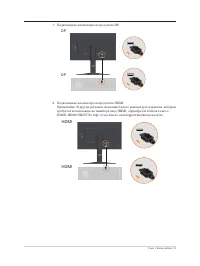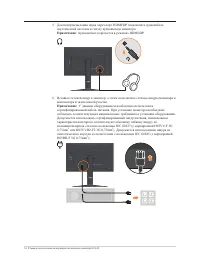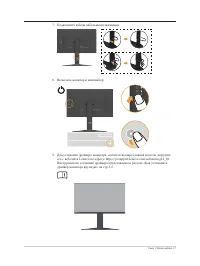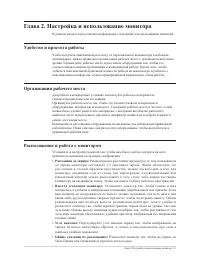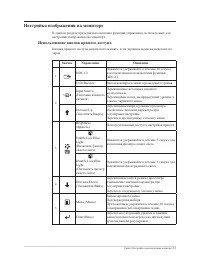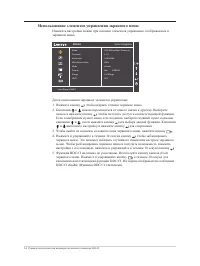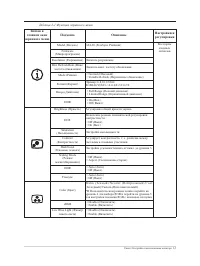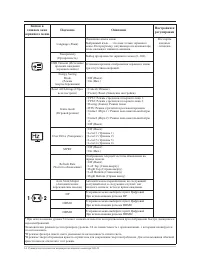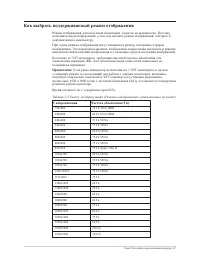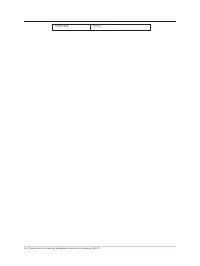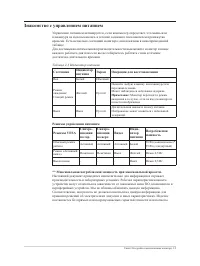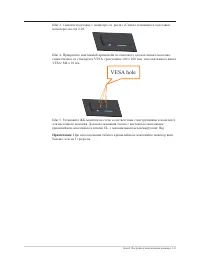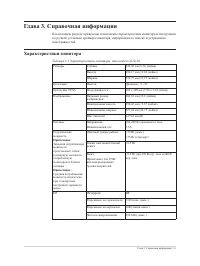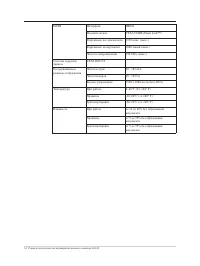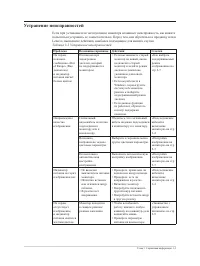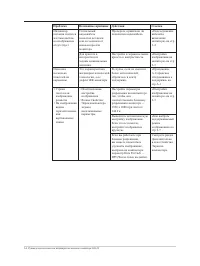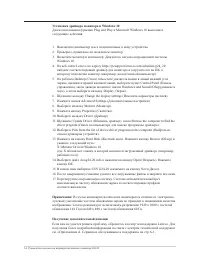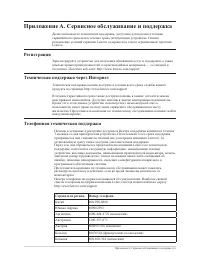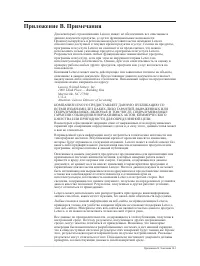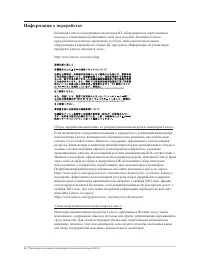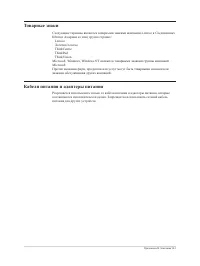Мониторы LENOVO G24-20 (66CFGAC1UA) - инструкция пользователя по применению, эксплуатации и установке на русском языке. Мы надеемся, она поможет вам решить возникшие у вас вопросы при эксплуатации техники.
Если остались вопросы, задайте их в комментариях после инструкции.
"Загружаем инструкцию", означает, что нужно подождать пока файл загрузится и можно будет его читать онлайн. Некоторые инструкции очень большие и время их появления зависит от вашей скорости интернета.
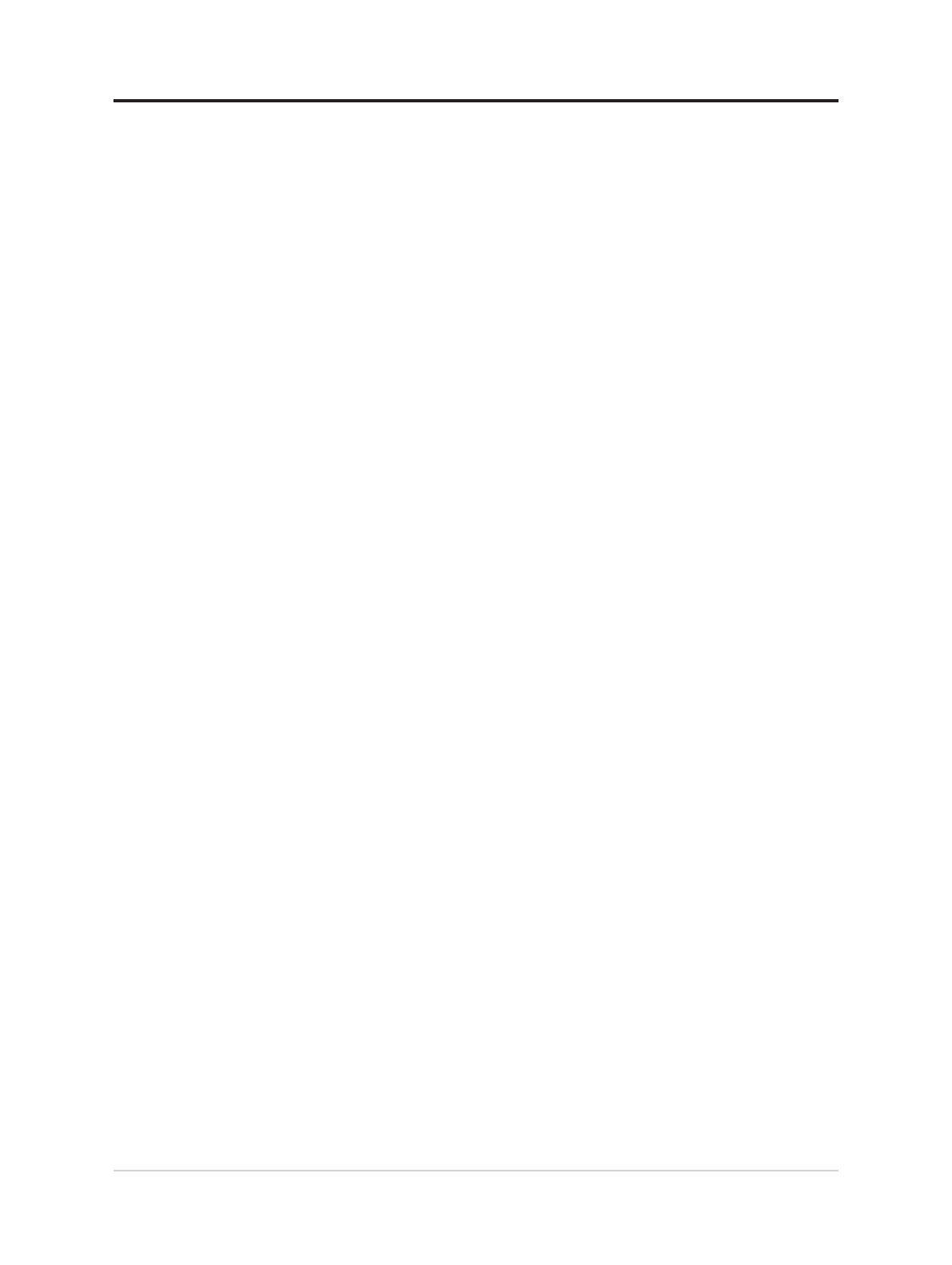
Установка драйвера монитора в Windows 10
Для использования функции Plug and Play в Microsoft Windows 10 выполните
следующие действия:
1. Выключите компьютер и все подключенные к нему устройства.
2. Проверьте, правильно ли подключен монитор.
3. Включите монитор и компьютер. Дождитесь запуска операционной системы
Windows 10.
4. На веб-сайте Lenovo по адресу https://pcsupport.lenovo.com/solutions/g24_20
найдите соответствующий драйвер для монитора и загрузите его на ПК, к
которому подключен монитор (например, на настольный компьютер).
5. На рабочем Desktop (Столе) поместите указатель мыши в левый нижний угол
экрана, щелкните правой кнопкой мыши, выберите пункт Control Panel (Панель
управления), затем дважды щелкните значок Hardware and Sound (Оборудование и
звук), а затем выберите вкладку Display (Экран).
6. Щелкните вкладку Change the display settings (Изменить параметры дисплея).
7. Нажмите значок Advanced Settings (Дополнительные настройки).
8. Выберите вкладку Monitor (Монитор).
9. Нажмите кнопку Properties (Свойства).
10. Выберите вкладку Driver (Драйвер).
11. Щелкните Update Driver (Обновить драйвер), затем Browse the computer to find the
driver program (Поиск на компьютере для поиска программы драйвера).
12. Выберите Pick from the list of device driver program on the computer (Выбрать из
списка драйверов устройств).
13. Нажмите на кнопку Hard Disk (Жесткий диск). Нажмите кнопку Browse (Обзор) и
укажите следующий путь:
X:\Monitor Drivers\Windows 10
(где X обозначает «папку, в которой находится загруженный драйвер» (например,
рабочий стол)).
14. Выберите файл «leng24-20.inf» и нажмите на кнопку Open (Открыть). Нажмите
кнопку ОК.
15. В новом окне выберите LEN G24-20 и нажмите на кнопку Next (Далее).
16. После завершения установки удалите все загруженные файлы и закройте все окна.
17. Перезагрузите операционную систему. Система автоматически выберет
максимальную частоту обновления экрана и соответствующие профили
соответствия цветов.
Примечание:
В случае жидкокристаллических мониторов (в отличие от электронно-
лучевых) увеличение частоты обновления экрана не приводит к повышению качества
изображения. Lenovo рекомендует использовать разрешение 1920 x 1080 с частотой
обновления 144 Гц или 640 x 480 с частотой обновления 60 Гц.
Получение дополнительной помощи
Если вам не удается решить проблему, обратитесь в центр техподдержки Lenovo. Для
получения более подробной информации по связи с центром технической поддержки
см. «Приложение A. Сервисное обслуживание и поддержка» на стр A-1.
3-6 Руководство пользователя жидкокристаллического монитора G24-20
Содержание
- 3 iv
- 5 Информация о безопасности; Общие правила техники безопасности; Во избежание поражения электрическим током:; следует иметь под рукой необходимые инструкции.
- 6 Глава 1. Начало работы; Artery; Комплект поставки
- 7 Замечания по использованию; Указания по установке с помощью крепления VESA см. в разделе «Wall; Общие сведения; На приведенном ниже рисунке показан диапазон углов наклона.; Регулировка высоты; Для регулировки по высоте опустите или поднимите монитор.
- 9 Подготовка монитора к работе; В данном разделе представлена информация по установке монитора.; Подсоединение кабелей и включение монитора; Перед выполнением данной процедуры внимательно прочтите
- 10 Подключение компьютера посредством DP.; DP; Подключение компьютера посредством HDMI.; HDMI
- 11 акустической системы к гнезду аудиовыхода монитора.; Примечание; компьютера к заземленной розетке.
- 12 Подключите кабели кабельными зажимами.
- 13 Глава 2. Настройка и использование монитора; Удобство и простота работы; • Расстояние до экрана:
- 14 Краткие рекомендации по правильному стилю работы; • Хо р о ш а я о с а н ка н ач и н а е т с я с п р а в и л ь н о й ус т а н ов к и о бо руд ов а н и я :; предпочтений сейчас и по мере их изменения в будущем.; • Можно избежать дискомфорта, слегка изменив рабочую позу:; Чем дольше вы
- 15 Настройка изображения на мониторе; Использование кнопок прямого доступа; Значок
- 16 Использование элементов управления экранного меню; и выполните настройку и нажмите кнопку для сохранения.
- 17 Таблица 2-1 Функции экранного меню
- 19 Как выбрать поддерживаемый режим отображения; подвержена мерцанию.; Синхронизация
- 21 Знакомство с управлением питанием; достаточно длительного времени.
- 22 Уход за монитором; • Лить на монитор воду или другие жидкости.; Снятие основания и подставки монитора; выполните следующие действия:
- 23 VESA hole
- 24 Глава 3. Справочная информация; Характеристики монитора
- 26 Устранение неисправностей; Таблица 3-2 Устранение неисправностей
- 28 Как установить драйвер монитора вручную; Установка драйвера монитора в Windows 7; укажите следующий путь:
- 29 Установка драйвера монитора в Windows 10; Получение дополнительной помощи
- 30 Приложение A. Сервисное обслуживание и поддержка; Регистрация; Страна или регион Номер телефона
- 31 Приложение B. Примечания; 009 Think Place — Building One
- 32 Информация о переработке; продуктов Lenovo находится здесь:
Характеристики
Остались вопросы?Не нашли свой ответ в руководстве или возникли другие проблемы? Задайте свой вопрос в форме ниже с подробным описанием вашей ситуации, чтобы другие люди и специалисты смогли дать на него ответ. Если вы знаете как решить проблему другого человека, пожалуйста, подскажите ему :)